اپنے پرانے آئی او ایس یا آئی پیڈوس ڈیوائس سے ڈیٹا کو اپنے نئے آئی فون ، آئی پیڈ یا آئی پوڈ ٹچ – ایپل اسسٹنس (ایف آر) میں منتقل کرنے کے لئے آئی کلاؤڈ کا استعمال کریں ، آئی سی کلاؤڈ سے آئی فون پر رابطے کیسے درآمد کریں – آسانی
آئی فون سے آئی فون پر رابطوں کو کیسے درآمد کریں
آئی فون کو مستحکم وائی فائی سے مربوط کریں ، پھر اپنے آئی او ایس ڈیوائس پر آئی کلاؤڈ رابطوں کی درآمد شروع کرنے کے لئے نیچے دیئے گئے اقدامات پر عمل کریں۔.
اپنے پرانے iOS یا آئی پیڈوس ڈیوائس سے اپنے نئے آئی فون ، آئی پیڈ یا آئی پوڈ ٹچ میں ڈیٹا منتقل کرنے کے لئے آئی کلاؤڈ کا استعمال کریں
اپنے پرانے ڈیوائس کے آئ کلاؤڈ بیک اپ کا استعمال کرکے اپنے ذاتی ڈیٹا اور خریداری کو اپنے نئے آلے میں منتقل کریں.
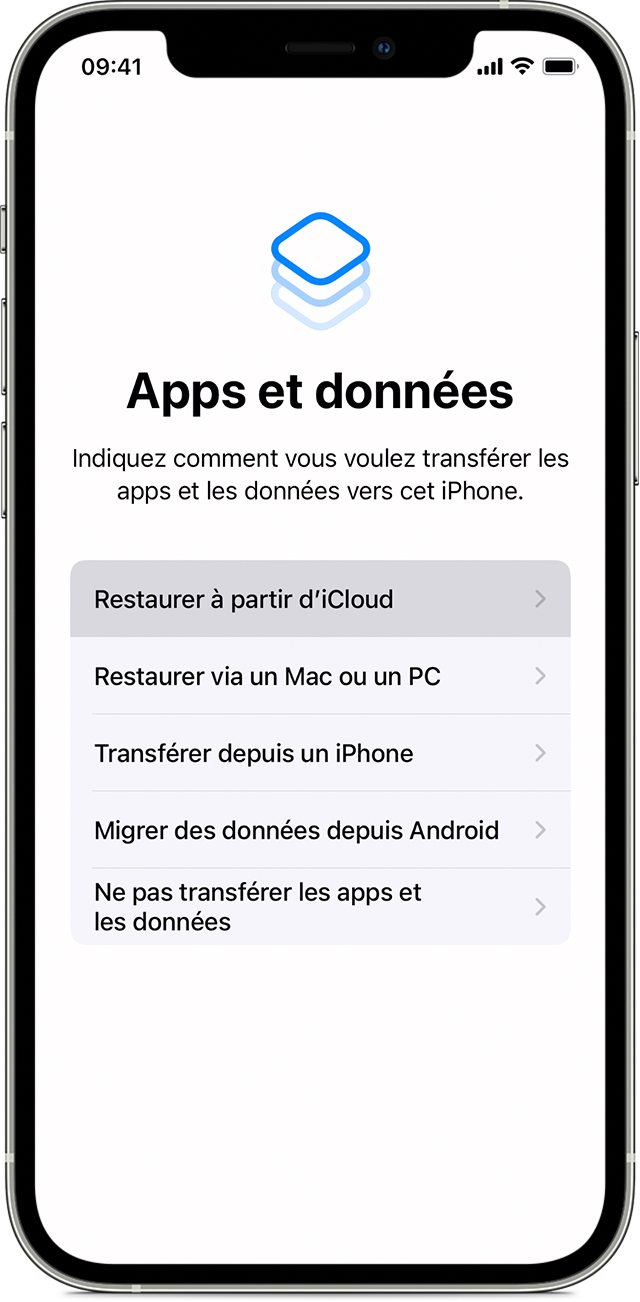
اپنے آئی کلاؤڈ بیک اپ کو اپنے نئے آلے میں کیسے منتقل کریں
- اپنے نئے آلے کو روشن کریں. ہیلو اسکرین ظاہر ہے. اگر آپ نے پہلے ہی اپنے نئے آلے کو تشکیل دے دیا ہے تو ، ان ہدایات پر عمل کرنے سے پہلے آپ کو ہر چیز کو مٹا دینا ہوگا*.
- جب تک آپ وائی فائی اسکرین تک رسائی حاصل نہیں کرتے ہیں ان ہدایات پر عمل کریں.
- اس میں لاگ ان کرنے کے لئے ایک وائی فائی نیٹ ورک کو ٹچ کریں. ان ہدایات پر عمل کریں جو ظاہر ہوں جب تک کہ آپ ایپلی کیشنز اور ڈیٹا اسکرین تک رسائی حاصل نہ کریں ، پھر آئی کلاؤڈ سے بحالی کو ٹچ کریں.
- اپنے ایپل شناخت کنندہ اور پاس ورڈ کے ساتھ آئ کلاؤڈ سے رابطہ کریں.
- جب آپ کو مدعو کیا جاتا ہے تو ، بیک اپ کا انتخاب کریں. اس بات کو یقینی بنائیں کہ آپ ان میں سے ہر ایک کی تاریخ اور سائز کی جانچ کرکے صحیح کا انتخاب کریں. اگر آپ کو iOS یا IPADOS کے حالیہ ورژن کو اپ ڈیٹ کرنے کے لئے مدعو کیا گیا ہے تو اس کی پیروی کرنے کے لئے طریقہ کار دریافت کریں.
- اگر آپ نے ایپل کے متعدد شناخت کاروں کا استعمال کرتے ہوئے آئی ٹیونز اسٹور یا ایپ اسٹور سے مواد خریدا ہے تو ، ان سے وابستہ ہر اکاؤنٹ سے رابطہ کریں۔. اگر آپ کو مزید پاس ورڈز یاد نہیں ہیں تو ، آپ چھونے سے اس قدم کو نظرانداز کرسکتے ہیں “آپ کے پاس ایپل کا شناخت کنندہ نہیں ہے یا آپ اسے بھول گئے ہیں۔ ? »».
- منسلک رہیں اور بحالی کے عمل کے اختتام کا انتظار کریں ، پھر اسکرین پر ظاہر ہونے والی باقی ترتیب ہدایات پر عمل کریں۔. اگر ممکن ہو تو ، اپنے آلے کو Wi-Fi نیٹ ورک سے منسلک چھوڑیں اور ترتیب کے اختتام کے بعد اس شعبے سے منسلک ہوں. اس سے آپ کے مشمولات ، جیسے تصاویر ، موسیقی اور آئکلاؤڈ میں ذخیرہ شدہ ایپس کو آپ کے آلے سے خود بخود ڈاؤن لوڈ کرنے کی اجازت ہوگی۔.
* iOS یا IPADOS 15 (یا بعد کے ورژن) کا استعمال کرتے ہوئے اپنے آلے کو مٹانے کے لئے ، ٹچ کی ترتیبات> عمومی> ٹرانسفر یا ری سیٹ کریں [ڈیوائس]> مواد اور ترتیبات کو مٹائیں. iOS یا IPADOS 14 (یا اس سے پہلے کے ورژن) کے تحت ، ٹچ سیٹنگز> عمومی> ری سیٹ> مواد اور ترتیبات کو مٹائیں. یہ آپشن آپ کے آلے پر موجود تمام ڈیٹا کو مٹا دیتا ہے. پھر آپ کا آلہ دوبارہ شروع ہوجاتا ہے اور ہیلو اسکرین نمودار ہوتی ہے.
آئی فون سے آئی فون پر رابطوں کو کیسے درآمد کریں
![]()
آئی فون پر آئی کلاؤڈ رابطے کی درآمد آسان ہوسکتی ہے اگر آپ ایپل شناخت کنندہ استعمال کرتے ہیں جو آپ آئی کلاؤڈ میں اور آپ کے آئی فون پر استعمال کرتے ہیں. لیکن ایسے حالات بھی ہیں جن میں آپ آئی سی کلاؤڈ اور آئی او ایس ڈیوائس پر ایپل کے مختلف شناخت کار استعمال کرسکتے ہیں۔. ایسے معاملات میں ، ان آئی کلاؤڈ رابطوں کو اپنے آئی فون پر ڈاؤن لوڈ کرنا زیادہ مشکل ہوجاتا ہے. خوش قسمتی سے ، ایک قابل اعتماد تیسری پارٹی ٹول کی مدد سے ، آپ آئی فون پر آئی کلاؤڈ رابطے بھی درآمد کرسکتے ہیں. مزید تفصیلات حاصل کرنے کے لئے باقی پڑھیں.
| عملی حل | قدم بہ قدم |
|---|---|
| آئی فون پر آئی کلاؤڈ رابطے درآمد کریں | “ترتیبات” ایپلی کیشن پر جائیں> [اپنا نام] دبائیں> “رابطوں” کو چالو کریں. مکمل اقدامات |
| کمپیوٹر کے ذریعہ رابطوں کی منتقلی کریں | آئی کلاؤڈ رابطوں کو وی سی ایف میں برآمد کریں ، پھر ان کو منتقل کریں. مکمل اقدامات |
حصہ 1. آئی فون سے براہ راست آئی فون کے رابطوں کو ہم آہنگ کرنے کا طریقہ
اگر آپ اپنے آئی فون پر جو رابطے درآمد کرنا چاہتے ہیں وہ آئ کلاؤڈ میں محفوظ ہیں جس میں وہی ایپل شناخت کنندہ استعمال کرتا ہے جس میں آپ آئی فون پر استعمال کرتے ہیں تو ، آپ کے فون پر آئ کلاؤڈ رابطوں کو ہم آہنگ کرنا آسان اور تیز ہوگا۔. بس ہدف آئی فون کی ترتیبات کی ایپلی کیشن پر جائیں اور آئ کلاؤڈ رابطوں کو چالو کریں. اس کے علاوہ ، آئی کلاؤڈ سنکرونائزیشن فنکشن کے ساتھ ، آپ آئی فون کو میک رابطوں میں بھی ہم آہنگ کرسکتے ہیں.
آئی فون کو مستحکم وائی فائی سے مربوط کریں ، پھر اپنے آئی او ایس ڈیوائس پر آئی کلاؤڈ رابطوں کی درآمد شروع کرنے کے لئے نیچے دیئے گئے اقدامات پر عمل کریں۔.
آئی فون پر آئی کلاؤڈ رابطوں کو ہم آہنگ کرنے کے لئے:
مرحلہ نمبر 1. ترتیبات کی درخواست پر جائیں اور [اپنا نام] دبائیں.
دوسرا قدم. “آئی کلاؤڈ” کا انتخاب کریں اور “رابطوں” کے آپشن پر جائیں.
مرحلہ 3. فوری طور پر ، اپنے آئی فون پر آئی کلاؤڈ رابطوں کو ڈاؤن لوڈ کرنا شروع کرنے کے لئے “انضمام” پر کلک کریں.
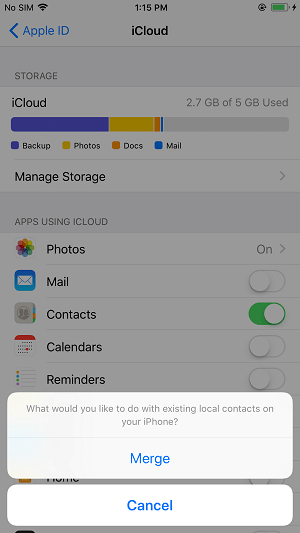
حصہ 2. آئی فون پر آئی کلاؤڈ رابطے کیسے درآمد کریں
اگر آئ کلاؤڈ اکاؤنٹ اور آپ کا آئی فون مختلف ایپل شناخت کنندگان کا استعمال کرتا ہے تو ، آپ آئی کلاؤڈ رابطوں کے آپشن کو چالو کرکے اپنے فون پر آئی کلاؤڈ رابطے ڈاؤن لوڈ نہیں کرسکیں گے۔. اس کے بجائے ، آپ کو یا تو اپنے کمپیوٹر پر آئی کلاؤڈ رابطے برآمد کرنا ہوں گے ، پھر انہیں اپنے آئی فون پر درآمد کریں ، یا آئی فون سورس رابطوں کو براہ راست ہدف آئی فون میں منتقل کریں۔.
طریقہ 1. کمپیوٹر کے ذریعہ آئی فون سے آئی کلاؤڈ رابطے بازیافت کریں
مختصر یہ کہ ، اپنے آئی فون پر کسی دوسرے ایپل شناخت کنندہ کا استعمال کرتے ہوئے آئی کلود اکاؤنٹ سے رابطے درآمد کرنے کے ل you ، آپ کو پہلے آئی کلاؤڈ رابطوں کو وی سی ایف میں برآمد کرنا ہوگا ، پھر اپنے آئی فون پر وی سی ایف فائل کو درآمد کریں۔.
آئی کلاؤڈ رابطوں کو VCF میں برآمد کرنے کے لئے:
مرحلہ نمبر 1. کمپیوٹر پر ، ایک براؤزر کھولیں اور آئی کلاؤڈ ملاحظہ کریں.com.
دوسرا قدم. رابطہ قائم کریں اور “رابطوں” کا انتخاب کریں.
مرحلہ 3. وہ آئٹمز منتخب کریں جن کو آپ برآمد کرنا چاہتے ہیں اور “ترتیبات”> “ایکسپورٹ وی کارڈ” پر کلک کریں۔.
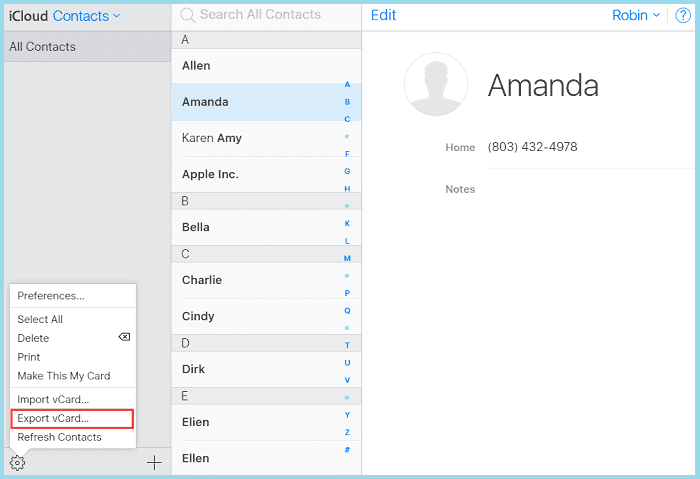
آئی فون پر آئی کلاؤڈ رابطے درآمد کرنے کے لئے:
VCF فائل کے ساتھ جو آپ نے ابھی برآمد کیا ہے ، اب آپ آئی فون استعمال کرسکتے ہیں۔.
اس طرح کے iOS ڈیٹا ٹرانسفر ٹول کے ساتھ ، آپ ڈیٹا کو آئی فون/آئی پیڈ/آئی پیڈ اور کمپیوٹر کے درمیان یا دو iOS آلات کے درمیان منتقل کرسکتے ہیں۔. رابطوں کے علاوہ ، دیگر اقسام کی فائلوں ، بشمول تصاویر ، ویڈیوز ، میوزک ، کتابیں اور دیگر ، کی بھی تائید کی جاتی ہے.
آئی فون پر وی سی ایف فائل کو درآمد کرنے کے لئے:
مرحلہ نمبر 1. اپنے کمپیوٹر (میک یا پی سی) پر آسانی سے موبیئمور ڈاؤن لوڈ اور چلائیں۔ اپنے آلے کو اپنے پی سی سے مربوط کریں> اپنے آئی فون/آئی پیڈ کو انلاک کریں اور اس کمپیوٹر پر اعتماد کرنے کی اجازت طلب کرنے کے اشارے میں “ہاں” پر کلک کریں> آگے بڑھنے کے لئے “فائلوں کو منتخب کریں” پر “ٹیلیفون پر ٹیلیفون منتخب کریں” پر کلک کریں۔.
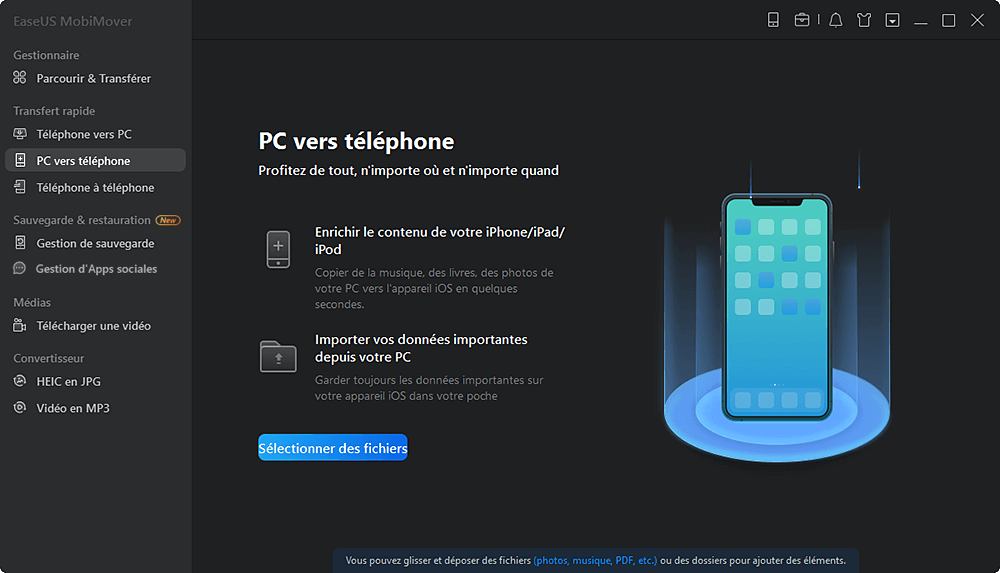
دوسرا قدم. “رابطوں” کو چیک کریں> اگر ضروری ہو تو ذاتی نوعیت کے راستے کی وضاحت کرنے کے لئے پہلے سے طے شدہ اسٹوریج کے راستے پر کلک کریں> اپنے آئی فون یا آئی پیڈ کی منتقلی کو اپنے کمپیوٹر میں منتقلی شروع کرنے کے لئے “ٹرانسفر” پر کلک کریں۔.
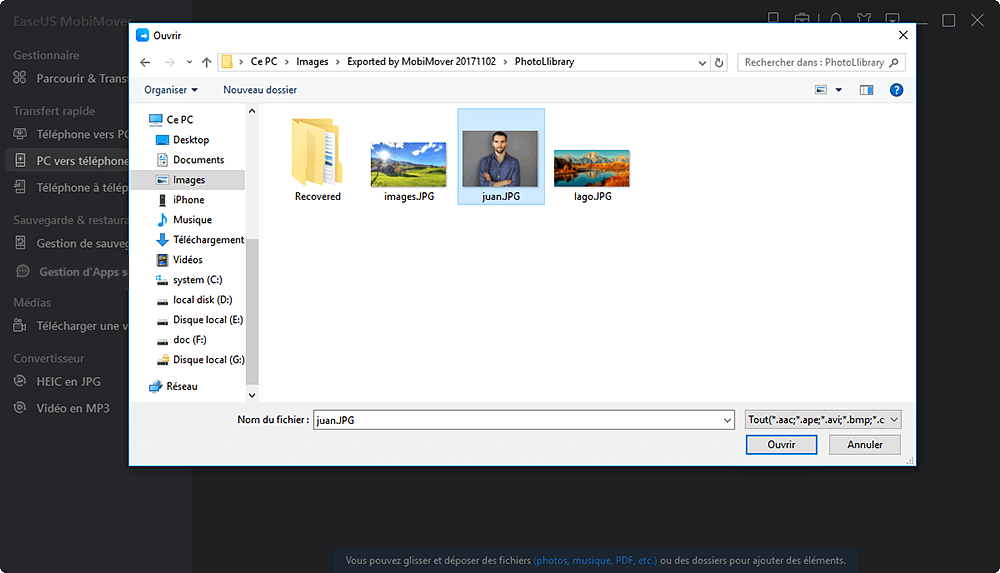
مرحلہ 3. جب منتقلی کا عمل ختم ہوجاتا ہے تو ، آپ اپنے پی سی یا میک پر رابطے دیکھ سکتے ہیں. اس کے بعد ، رابطوں کو آپ کے کمپیوٹر پر CSV/VCF/HTML فائل کے طور پر محفوظ کیا جاسکتا ہے ، آپ کی برآمد کی ترتیبات پر منحصر ہے۔.
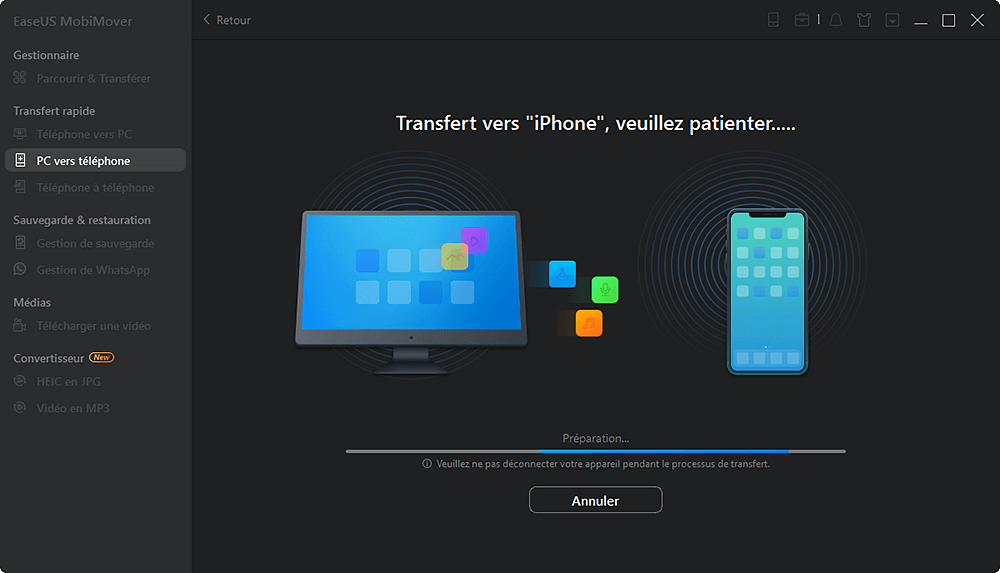
طریقہ 2. آئی فون آئی فون رابطے براہ راست ڈاؤن لوڈ کریں
آئی سی کلاؤڈ کا استعمال ایک آئی فون سے دوسرے آئی فون میں منتقل کرنے کا واحد قابل عمل طریقہ نہیں ہے. جیسا کہ ہم نے ذکر کیا ہے ، آئی فون کے لئے ڈیٹا ٹرانسفر ٹول – آسانی سے موبیئموور آپ کو دو iOS آلات کے مابین ڈیٹا شیئر کرنے کی بھی اجازت دیتا ہے۔. اس کا مطلب یہ ہے کہ آپ اس آلے کی مدد سے رابطوں کو ایک آلہ سے دوسرے میں منتقل کرسکتے ہیں. اس طرح ، آئی فون پر آئی کلاؤڈ رابطوں کی درآمد کے علاوہ ، آپ اس قابل اعتماد ٹول کے ساتھ آئی فون سورس سے رابطوں کو ٹارگٹ آئی فون میں منتقل کرنے کا بھی انتخاب کرسکتے ہیں۔.
آئی فون کے رابطوں کو آئی فون میں منتقل کرنے کے لئے:
مرحلہ نمبر 1. اپنے آئی فونز کو اپنے کمپیوٹر سے دو USB کیبلز سے مربوط کریں اور آسانی سے موبیئم اوور لانچ کریں. اپنے آئیڈیویس کو غیر مقفل کریں اور اپنے کمپیوٹر پر اعتماد کرنے کے لئے “ہاں” پر کلک کریں. رابطوں کو ایک iOS سے دوسرے میں منتقل کرنے کے لئے ، “فون فون” پر کلک کریں اور ٹرانسفر مینجمنٹ کی وضاحت کریں. پھر اگلے مرحلے میں داخل ہونے کے لئے “جاری رکھیں” پر کلک کریں.

دوسرا قدم. “رابطے” کو منتخب کریں اور “منتقلی” پر کلک کریں.

مرحلہ 3. ایک بار منتقلی کا عمل مکمل ہونے کے بعد ، منتقلی کی اشیاء کو چیک کرنے کے لئے اپنے رکن/آئی فون پر “رابطے” کی درخواست کھولیں.

آخر میں
جب آپ کسی نئے آئی فون پر جاتے ہیں یا آپ اپنے آلات کے مابین ڈیٹا شیئر کرتے ہیں تو آئی فون رابطوں کو آئ کلاؤڈ کی درآمد ضروری ہے. اس مقصد کو حاصل کرنے کے ل you ، آپ یا تو اپنے موبائل آلہ کی ترتیبات کی درخواست پر جاسکتے ہیں ، یا آپ کی مدد کے لئے ڈیٹا ٹرانسفر ٹول کا اطلاق کرسکتے ہیں ، اس بات پر منحصر ہے کہ ایپل کے شناخت کار ایک جیسے ہیں یا نہیں.
اگر آپ کو اکثر فائلوں کو اپنے آئی فون ، آئی پیڈ یا آئی پوڈ ٹچ میں منتقل کرنے کی ضرورت ہوتی ہے تو ، اپنے کمپیوٹر کو آسانی سے موبیئمور سے آراستہ کرنے میں ہچکچاہٹ نہ کریں اور جب بھی آپ کو فوٹو ، ویڈیوز ، میوزک ، رنگ ٹونز ، رابطوں اور اس کے درمیان منتقل کرنے کی ضرورت ہوتی ہے تو آپ کی مدد کرنے دیں۔ آپ کے آلات.



